Smartphones von Huawei und der Tochterfirma Honor bieten einige Möglichkeiten, wie man das Design des Betriebssystems ändern kann. Wenn man allerdings nur eine andere Schriftart wählen möchte, ist das nicht so einfach. Wir zeigen euch hier, wie man auf Smartphones von Honor und Huawei die Schriftart ändern kann.
Allgemein lässt sich das Aussehen eurer Menüs auf Huawei-Smartphones über die vorinstallierte App „Designs“ anpassen. Besitzt ihr eine Huawei-ID, könnt ihr auch zusätzliche „Themes“ herunterladen, die das Aussehen eurer Menüs, Symbole und Schrift komplett ändern. Eine Option, mit der man nur die Schrift ändert, gibt es dort allerdings nicht. Mit einer alternativen App aus dem Google Play Store klappt es aber trotzdem.
Huawei: Schriftart ändern – so klappt es auf EMUI-Smartphones
Wollt ihr auf eurem Smartphone von Honor oder Huawei die Schriftart ändern, benötigt ihr eine weitere App aus dem Play Store mit dem Namen „Font Manager for Huawei / Honor EMUI“ beziehungsweise „Schriftarten für Huawei“ von Deishelon Lab.
Habt ihr die App heruntergeladen, geht ihr einfach wie folgt vor:
- Öffnet die App.
- Tippt unten auf den Reiter „Schriftarten“.
- Stellt unten die Filter nach euren Wünschen ein, um eine passende Schrift zu finden. Alternativ findet ihr unter „Zuhause“ Empfehlungen.
- Tippt eine Schriftart an.
- Wählt „Schrift herunterladen“.
- Sobald die Schrift heruntergeladen wurde, öffnet ihr die „Designs“-App.
- Wählt den Menüpunkt „Meine Designs“. Je nach EMUI-Version werden euch auch direkt „Lokale Designs“ angezeigt.
- Die neue Schrift wird unter „Heruntergeladen“ aufgeführt.
- Tippt darauf und drückt „Anwenden“.
Nun lädt das neue Theme. Dabei ändert sich aber nicht das komplette Design, sondern nur die Schrift.
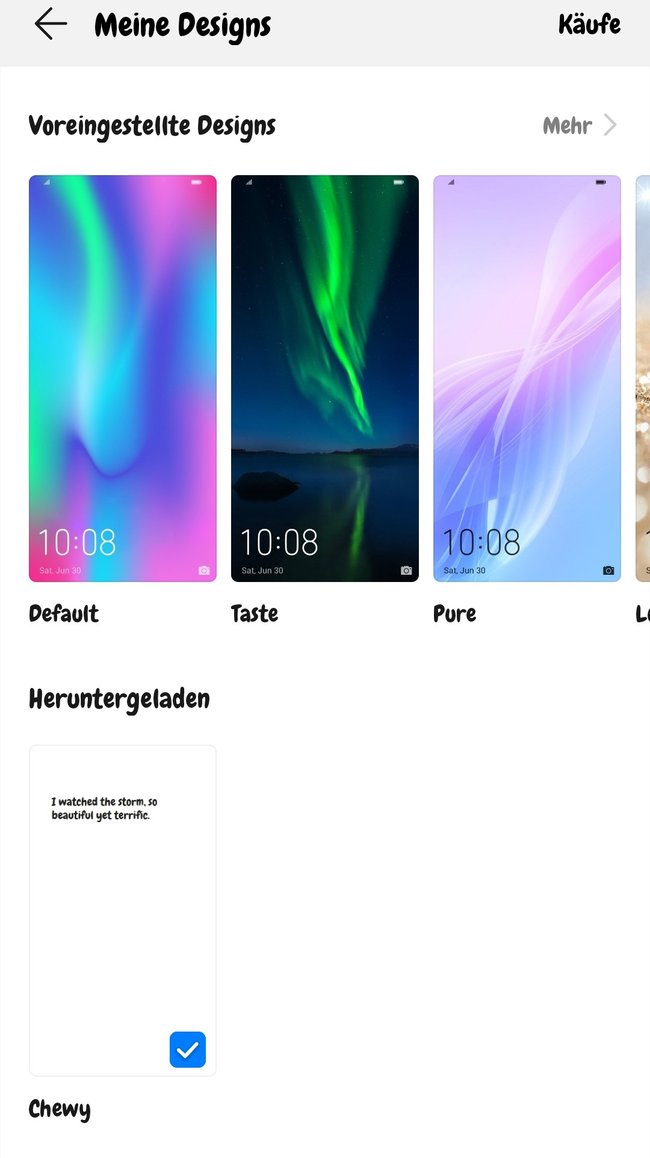
Huawei: Standard-Schriftart wiederherstellen – so könnt ihr die EMUI-Schrift zurücksetzen
Gefällt euch der neue Font nicht, könnt ihr ihn wieder auf die standardmäßig verwendete EMUI-Schriftart zurücksetzen.
- Öffnet erneut die „Schriftarten für Huawei“-App.
- Wischt von der linken Bildschirmseite nach rechts oder drückt auf das Symbol mit drei Linien („≡“), um das Menü aufzurufen.
- Tippt auf „Standardschriftart“.
- Tippt auf „Schrift herunterladen“.
- Geht wie oben beschrieben vor.
Habt ihr in EMUI die Standard-Schriftart wiederhergestellt und benötigt die ausprobierten Themes nicht mehr, könnt ihr sie manuell löschen.
Huawei: Designs löschen – so geht’s
Wenn euch die verschiedenen Fonts zu viel werden, könnt ihr sie nur manuell wieder von eurem Huawei- oder Honor-Smartphone entfernen. In den beiden Apps „Designs“ und „Schriftarten für Huawei“ gibt es dafür keine Option.
Alle Fonts werden im internen Speicher abgelegt. Ihr findet sie in der App „Dateien“ unter „Interner Speicher“ > „Huawei“ > „Themes“. Wählt einfach alle nicht mehr gewünschten Themes aus und entfernt diese. Löscht ihr die Dateien dort, verschwinden sie auch aus der Designs-App.
